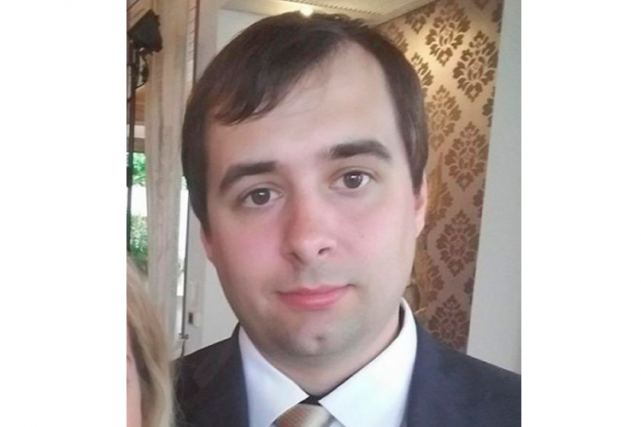Facebook : piratage massif et utilisation de votre téléphone
facebook, Hackers, confidentialité, vol d'identité
Depuis l’affaire Cambridge Analytica où les utilisateurs américains ont pu apprendre qu’une extension a pu récupérer des informations continuent dans les profils Facebook et utilisés pour cibler des groupes de populations pour la campagne électorale américaine, les problèmes chez Facebook s’enchaînent.
Suite à la cela des commissions d’enquêtes ont eu lieu pour éclaircir certains points sur l’utilisation des données.
Depuis d’autres révélations ont eu lieu, il y a quelques jours Facebook déclare avoir été la victime d’un piratage massif.
Une autre étude montre comment Facebook utilise votre téléphone pour récupérer des informations privées.
Table des matières [masquer]
Facebook piraté massivement
Un piratage massif a touché Facebook qui a déconnecté 50 millions de comptes par le monde.Rappelons que Facebook c’est :
Au deuxième trimestre 2018, Facebook revendique 2,23 milliards d’utilisateurs actifs chaque mois, en hausse de 11% par rapport au deuxième trimestre 2017. Le réseau social américain a passé la barre symbolique des 2 milliards au deuxième trimestre 2017. A noter que 40% des utilisateurs actifs mensuels de Facebook viennent d’Asie-Pacifique, 17% sont Européens et 11% sont Nord-Américains
source : https://www.journaldunet.com/ebusiness/le-net/1125265-nombre-d-utilisateurs-de-facebook-dans-le-monde/
Pour le moment, Facebook a très peu communiqué sur ce piratage.
Mais on sait que le FBI travaille avec le réseau sociale dans une enquête.
Plusieurs vulnérabilités ont été utilisées dont une qui permet de visualiser le profil Facebook.
Cela a aussi permis au pirate de récupérer un jeton pour au compte Facebook.
Quant on sait toutes les informations que peut contenir un profil et compte Facebook, c’est bien entendu assez problématique.
Les mots de passe Facebook n’ont pas été récupérés. Il n’est donc pas nécessaire de changer son mot de passe.
50 millions de comptes auraient été ainsi visités et Facebook a donc procéder à la suppression et réinitialiser de ces jetons.Par mesure de sécurité 90 millions de comptes ont été déconnectés.
Si votre compte Facebook a été exposé, vous avez alors pu recevoir un message de session expirée et il a fallu vous reconnecter.
La fonction d’aperçu du profil Facebook a été désactivée pour une investigation de sécurité.
EDIT – d’après Facebook, les européens représenteraient moins de 10% des comptes piratés.
Vérifier l’accès à son compte Facebook
Depuis les paramètres de votre compte Facebook et Sécurité ou directement depuis ce lien.Vous pouvez vérifier les accès à votre compte Facebook avec notamment les lieux de connexions.

il est aussi possible de sécuriser l’accès à votre compte en suivant notre tutoriel : Comment sécuriser son compte Facebook pour éviter les piratages
Comment Facebook utilise votre téléphone
Une autre révélation qui va surement passer un peu plus inaperçu.Il s’agit de l’utilisation de votre numéro de téléphone que vous pouvez donner sur l’authentification à deux facteurs.
Lorsque vous donnez ce numéro, Facebook ne se gène pas pour vous envoyer de la publicité ciblée.
Les chercheurs au aussi réussi à démontrer que lorsqu’un utilisateur partage ses contacts avec l’application Facebook, ces amis sont aussi susceptibles d’être ciblées par la publicité.
Ainsi, si un utilisateur qui n’a jamais utilisé Facebook se retrouve dans le carnet d’adresse d’un ami qui utilise Facebook et le partage, il sera ciblée par la publicité.
On voit ici encore une fois que Facebook ne se gène pas pour pomper des informations personnelles et les revendre.
L’autre aspect qui pose problème, c’est l’utilisation d’une fonction de sécurité vraiment utile qui au final se retrouve être aussi utilisée comme source d’information personnelle et revente.
Il n’est pas recommandé de désactiver cette fonction de sécurité car elle protège vraiment bien des piratages de comptes.
Mais encore une fois, on peut regretter les pratiques de Facebook.
Source de l’étude : https://www.eff.org/deeplinks/2018/09/you-gave-facebook-your-number-security-they-used-it-ads
Retrouvez notre article complet autour des dangers des réseaux sociaux : Le danger des réseaux sociaux : Facebook, Snapchat, Twitter, etc
Notamment dans l’article, nous indiquions aussi comment l’application Facebook de votre smartphone vous traque.
Il est notamment capable de suivre vos déplacements ou encore, si deux personnes communiquent dans la même pièce pour vous la proposer en ami sur le réseau social.
REF.: